Depois de conectar sua impressora HP a uma rede, o roteador atribui a ela um endereço IP como um identificador exclusivo. Sem o endereço IP, seu dispositivo não saberia os hosts desejados para enviar as solicitações de impressão.
Esse endereço é necessário sempre que você deseja compartilhar a impressora na rede ou solucionar problemas da impressora. Você pode facilmente usar o aplicativo”HP Smart”para encontrar o endereço IP da sua impressora HP. Além disso, também existem várias outras maneiras de obter o IP que discutiremos neste artigo.
Tabela de Conteúdo
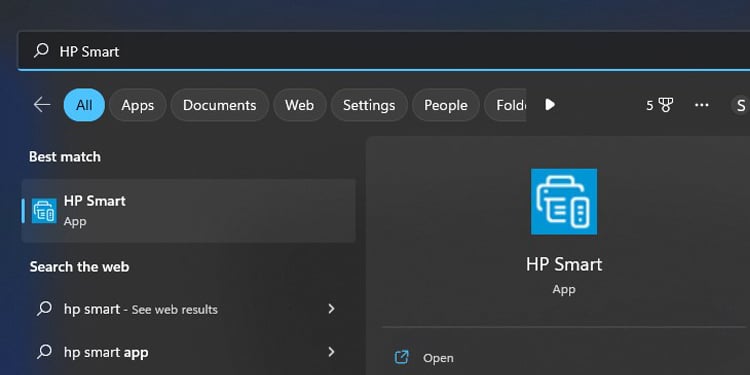 Usando o aplicativo HP SmartAtravés da página de configuração de rede da impressora HPAtravés do resumo sem fioAtravés do painel de controleAtravés das configurações do WindowsAtravés do roteadorAtravés do prompt de comando
Usando o aplicativo HP SmartAtravés da página de configuração de rede da impressora HPAtravés do resumo sem fioAtravés do painel de controleAtravés das configurações do WindowsAtravés do roteadorAtravés do prompt de comando
Usando o aplicativo HP Smart
Verifique se a impressora está ligada e conectada à rede. Abra HP Smart no seu PC.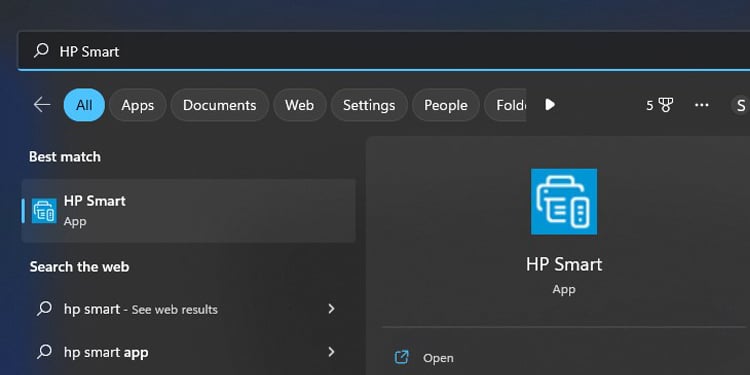 Clique na guia Configurações da impressora na página inicial.
Clique na guia Configurações da impressora na página inicial.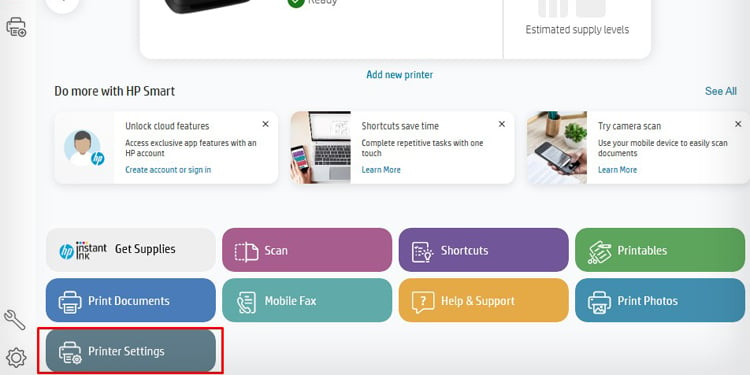
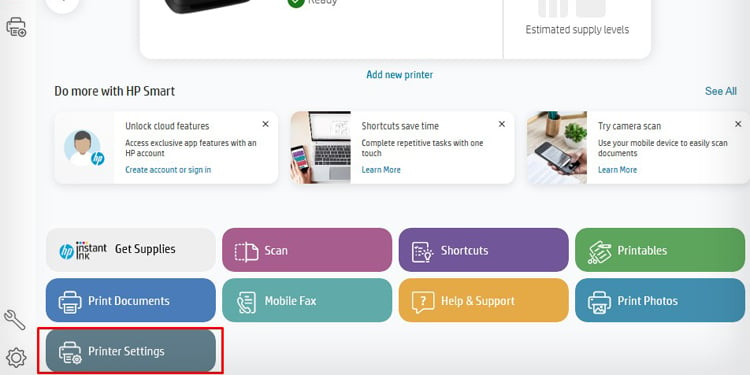 Clique Configurações avançadas em Configurações.
Clique Configurações avançadas em Configurações.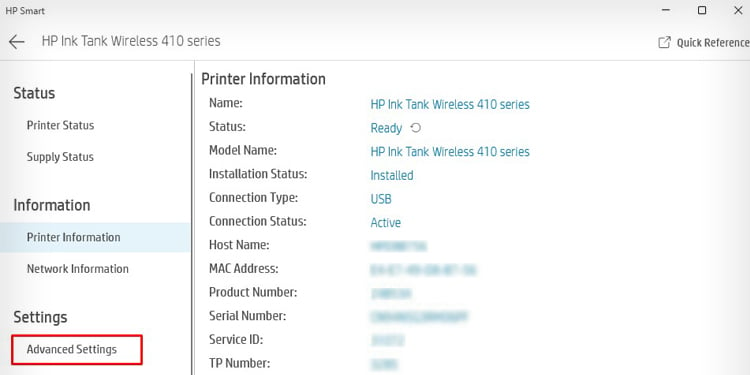
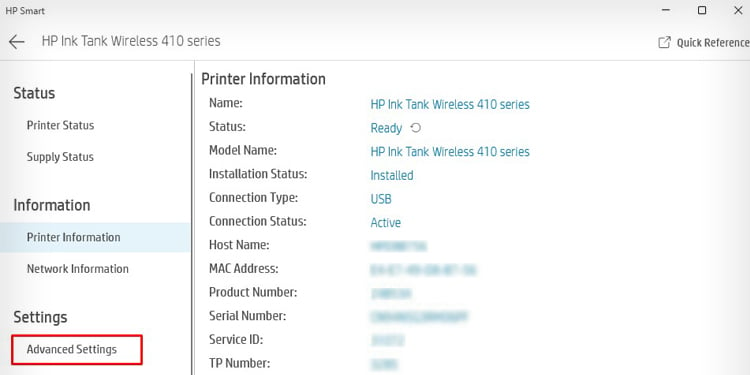 Você pode ver o endereço IP de sua impressora na guia Network Summary .
Você pode ver o endereço IP de sua impressora na guia Network Summary .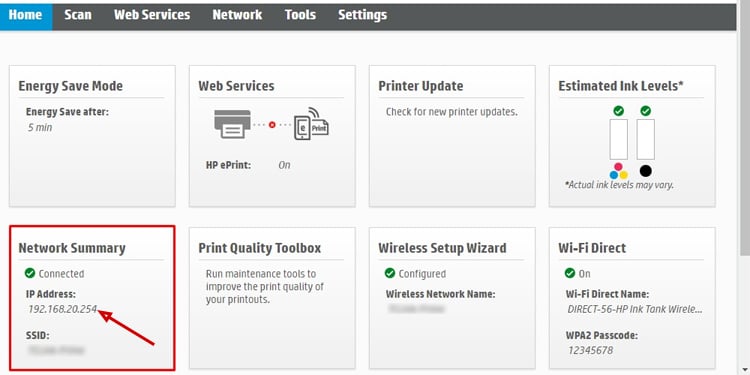
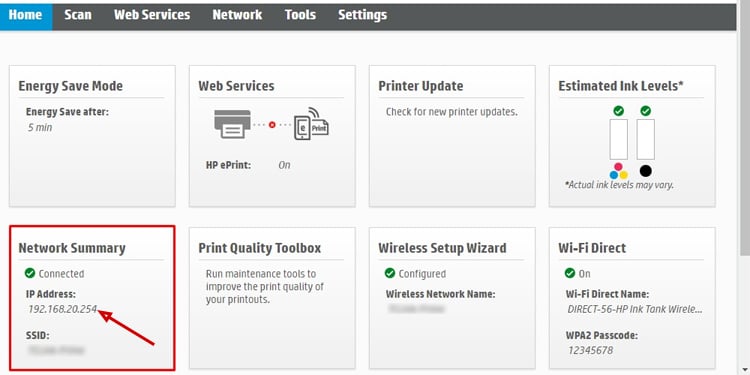
Através da página de configuração de rede da impressora HP
Vá para o painel de controle da sua impressora. Pressione o botão Informações e Sem fio ao mesmo tempo.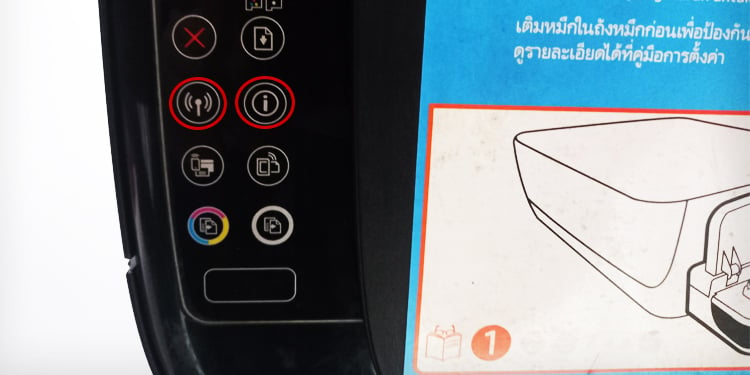
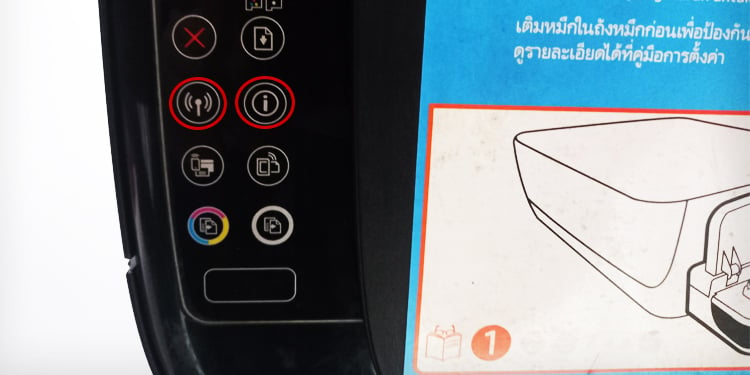 A impressora começará a imprimir a página de configuração de rede. Você pode ver facilmente o endereço IP na página impressa.
A impressora começará a imprimir a página de configuração de rede. Você pode ver facilmente o endereço IP na página impressa.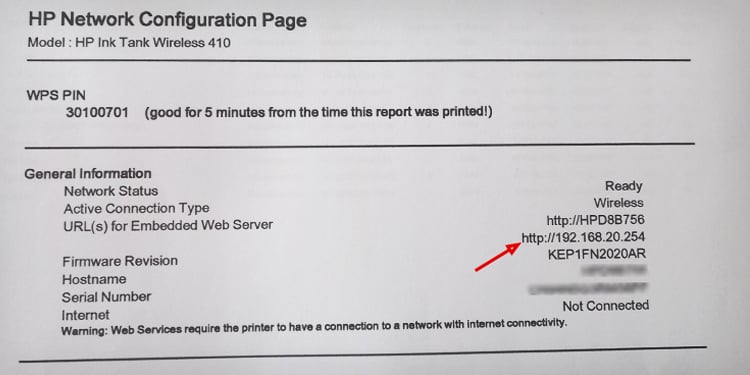
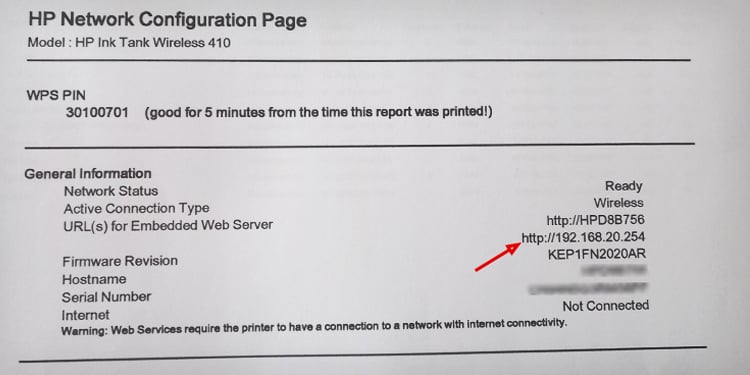
Através do resumo sem fio
Abra Configurações de rede na sua impressora HP. Em seguida, veja o Resumo sem fio.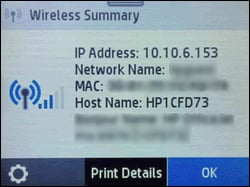
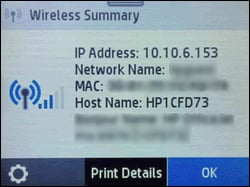 O endereço IP será mostrado junto com outras informações como Nome da rede e Endereço MAC.
O endereço IP será mostrado junto com outras informações como Nome da rede e Endereço MAC.
Através do Painel de Controle
Abra o Painel de Controle. Clique em Hardware e som > Dispositivos e impressoras. Clique com o botão direito do mouse em sua impressora HP na seção Impressoras . Escolha a opção Propriedades no menu de contexto.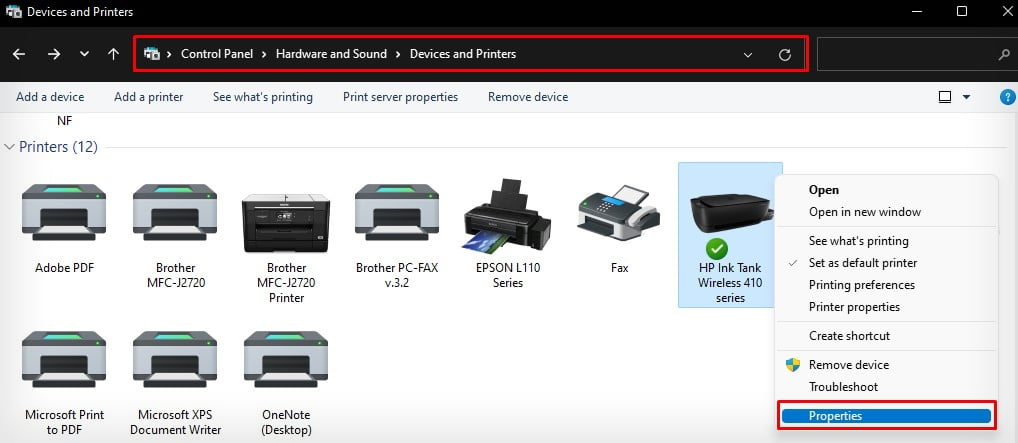
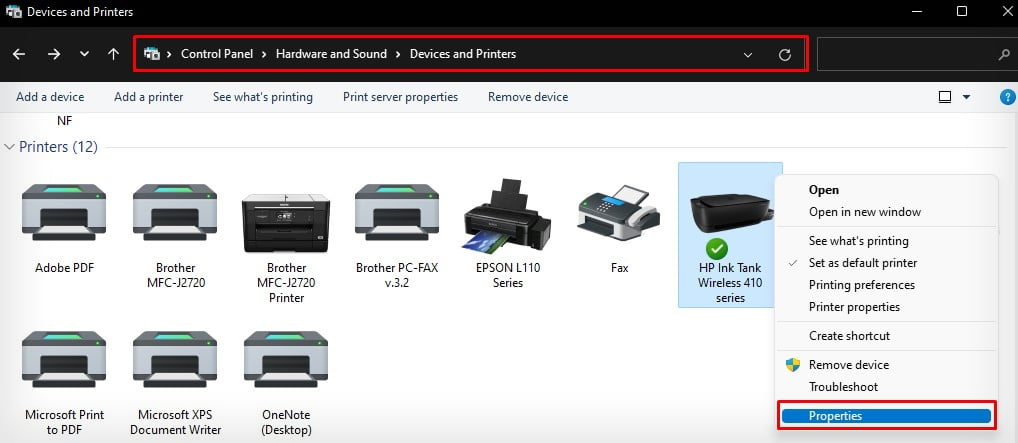 Vá para a guia Web Services. Você verá o endereço IP mencionado lá.
Vá para a guia Web Services. Você verá o endereço IP mencionado lá.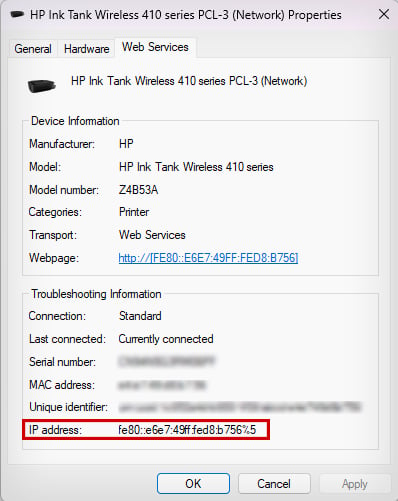
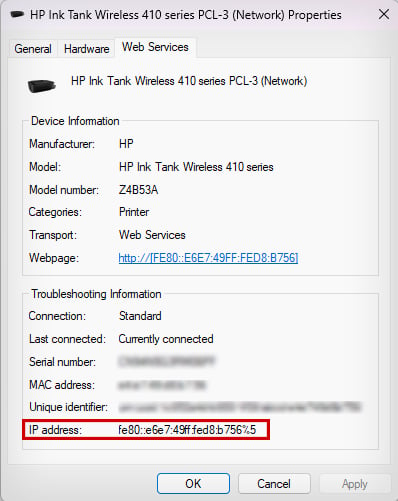
Através das configurações do Windows
Abra Configurações no seu computador. Escolha Bluetooth e dispositivos > Impressoras e scanners.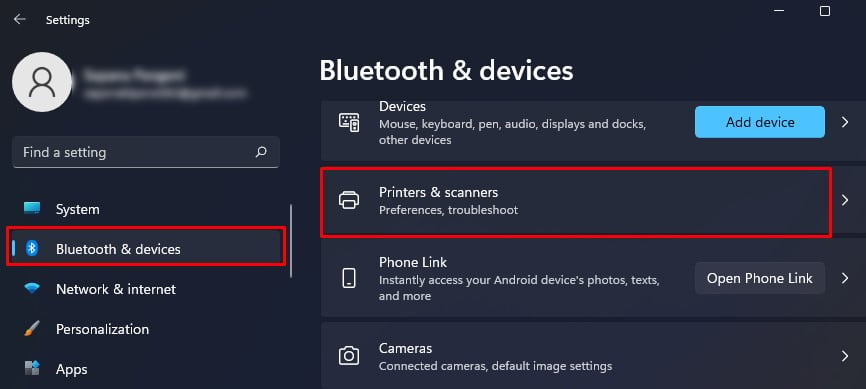
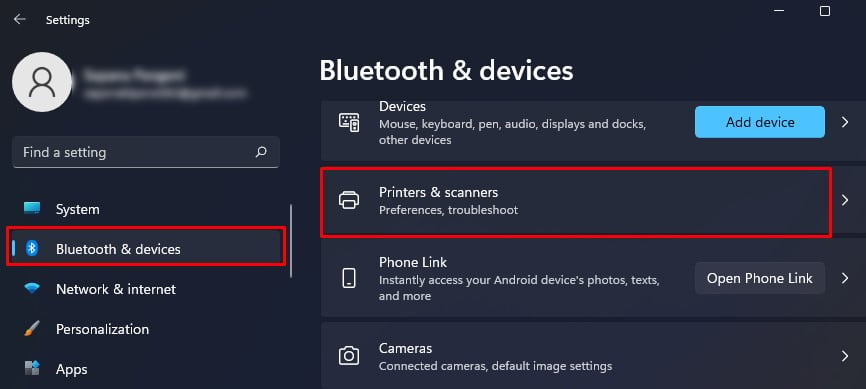 Escolha o perfil da sua impressora HP.
Escolha o perfil da sua impressora HP.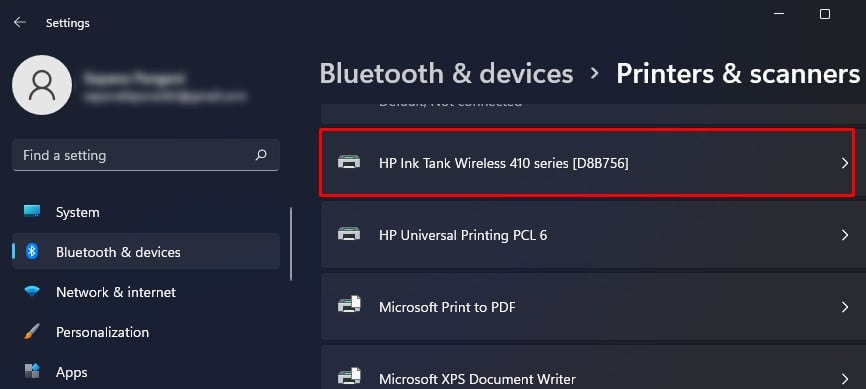
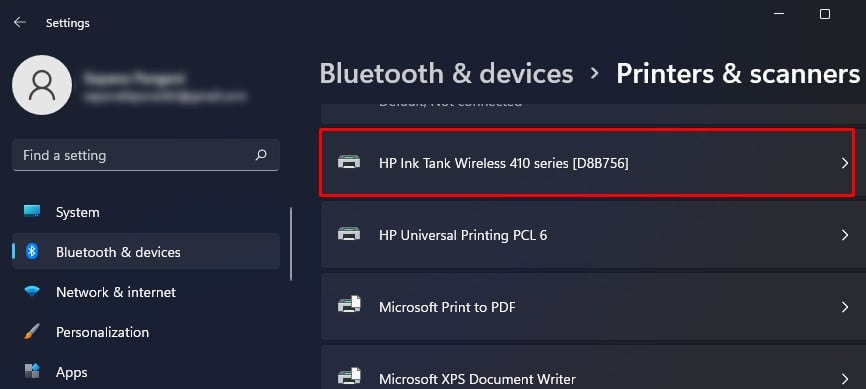 Clique em Propriedades da impressora. Uma nova janela será aberta.
Clique em Propriedades da impressora. Uma nova janela será aberta.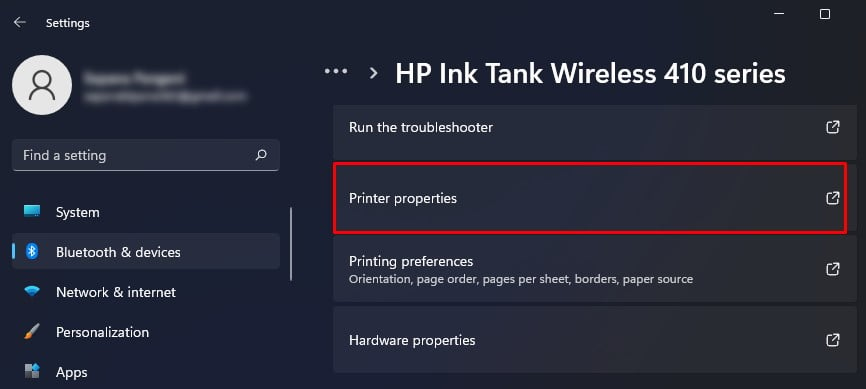
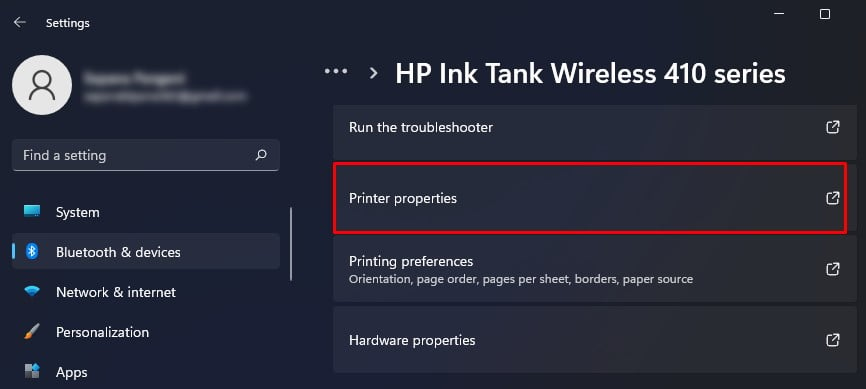 Você verá o endereço IP ao lado de Localização na guia Geral.
Você verá o endereço IP ao lado de Localização na guia Geral.

Através do roteador
Acesse a página de configuração do roteador ao qual o impressora está conectada. Você pode acessá-lo carregando o endereço IP do roteador em seu navegador da web. Por exemplo, nossa impressora está conectada ao roteador LB-Link, que pode ser acessado pelo IP 192.168.16.1 do roteador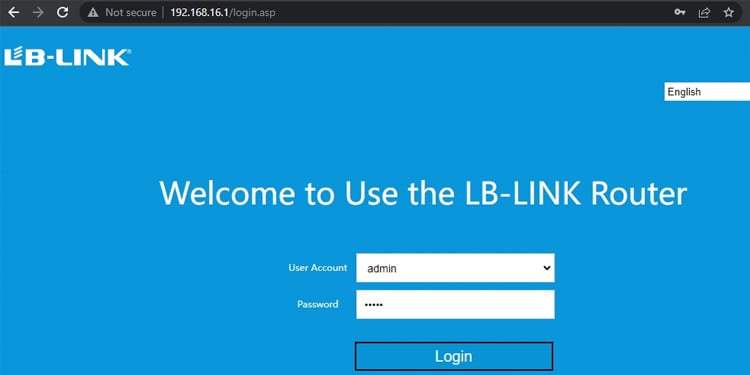
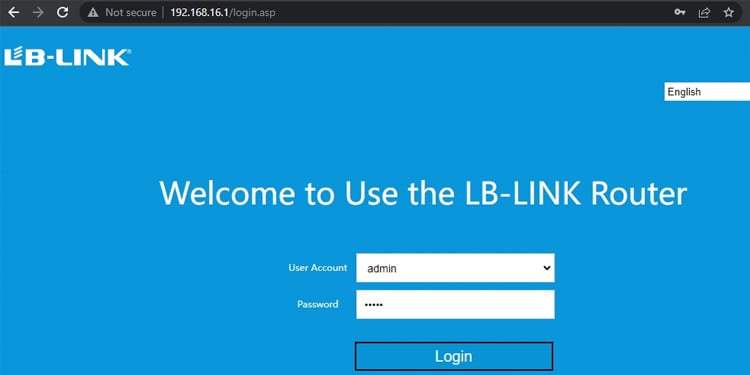 Faça login no roteador usando suas credenciais. Agora, no portal do roteador, acesse a Lista de terminais ou um termo semelhante a Lista de clientes DHCP.
Faça login no roteador usando suas credenciais. Agora, no portal do roteador, acesse a Lista de terminais ou um termo semelhante a Lista de clientes DHCP.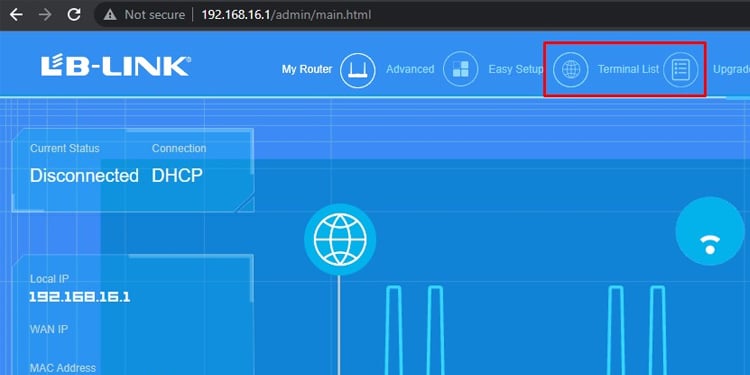
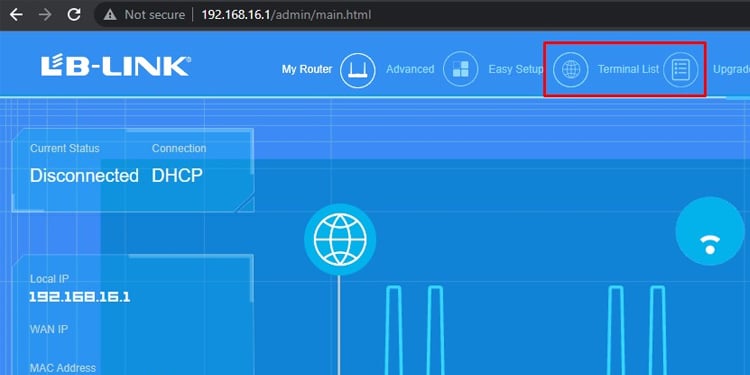 Você verá o nome e o endereço IP dos dispositivos conectados a essa rede. Consulte o endereço IP da sua impressora.
Você verá o nome e o endereço IP dos dispositivos conectados a essa rede. Consulte o endereço IP da sua impressora.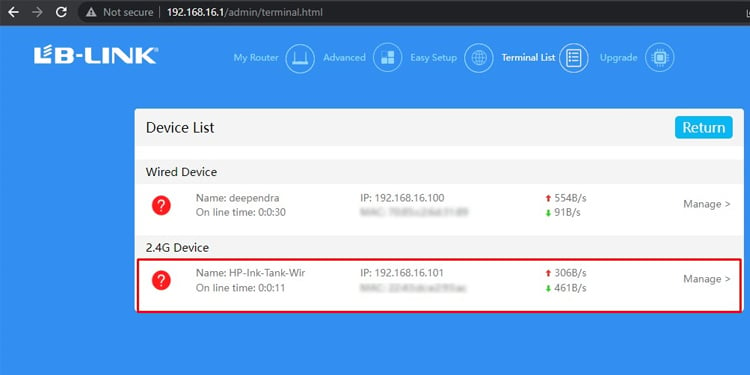
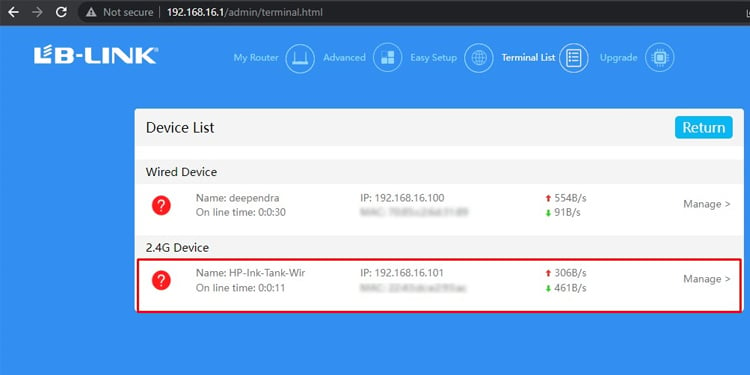
Através do prompt de comando
Você também pode usar o comando arp no prompt de comando para obter o endereço IP da sua impressora junto com seu endereço MAC. Se a tabela de cache Arp for longa, você pode achar difícil descobrir o endereço IP exato da sua impressora. Para isso, primeiro você deve executar ping em cada endereço IP da rede. Ele retornará os resultados do ping junto com o nome do dispositivo.
Pressione as teclas Windows e X simultaneamente em seu teclado. Escolha Executar. Digite cmd e pressione as teclas Ctrl + Shift + Enter.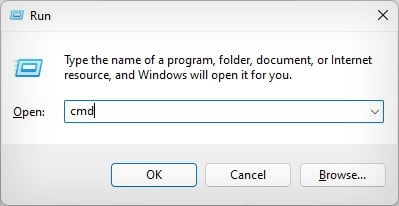
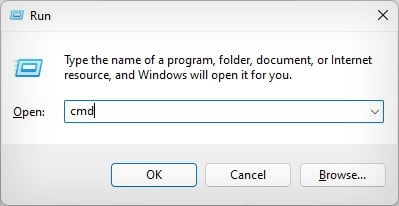 Clique em Sim no pop-up. Ele abrirá o Prompt de comando. Digite arp-a na janela de comando e pressione a tecla Enter. Ele mostrará uma lista de todos os dispositivos conectados à rede junto com seus endereços IP e endereços MAC.
Clique em Sim no pop-up. Ele abrirá o Prompt de comando. Digite arp-a na janela de comando e pressione a tecla Enter. Ele mostrará uma lista de todos os dispositivos conectados à rede junto com seus endereços IP e endereços MAC.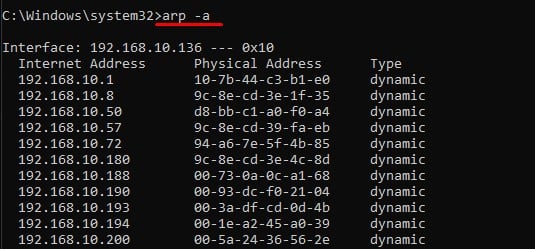
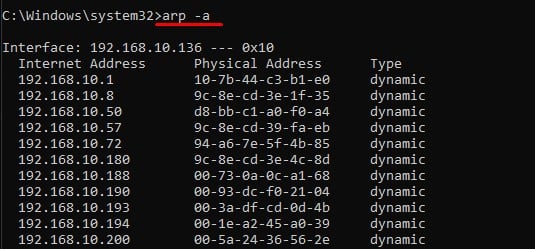 Em seguida, digite ping-a endereço IP. Substitua o endereço IP por cada endereço IP mostrado na lista, um por um. Ele mostrará o nome do seu dispositivo e iniciará o ping.
Em seguida, digite ping-a endereço IP. Substitua o endereço IP por cada endereço IP mostrado na lista, um por um. Ele mostrará o nome do seu dispositivo e iniciará o ping.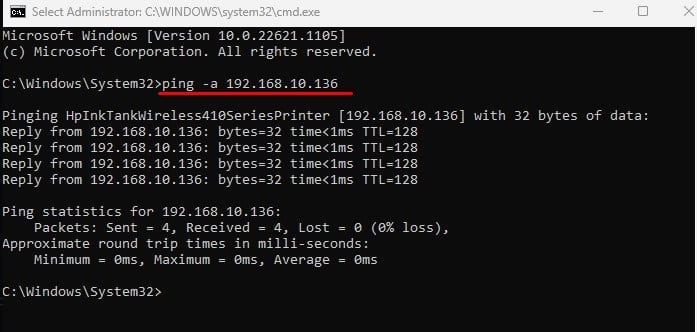
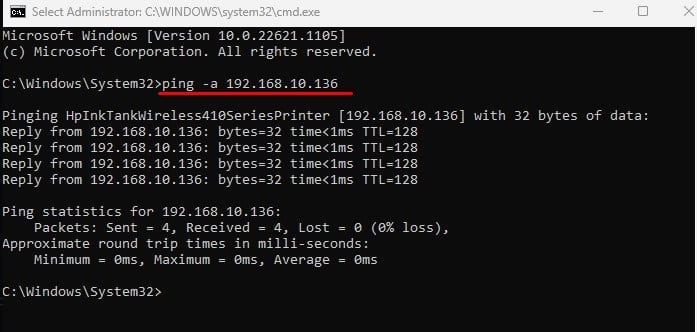 Você verá Pinging “Printer name”[endereço IP da impressora]. Desta forma, você pode identificar a impressora e seu endereço IP correspondente.
Você verá Pinging “Printer name”[endereço IP da impressora]. Desta forma, você pode identificar a impressora e seu endereço IP correspondente.